Windows 11 se lanzó con una nueva variedad de estructura y diseño para una mejor experiencia de usuario y un buen aspecto. Los elementos recomendados es una sección en la ventana del menú de inicio en la que se muestran los elementos recientemente abiertos, instalados o descargados para la comodidad de los usuarios. Pero, desafortunadamente, a algunos usuarios de Windows les resulta molesto ver la lista recomendada en el menú Inicio y quieren eliminarla. Si usted es uno de ellos, este artículo lo guiará sobre cómo activar / desactivar la lista recomendada en la ventana del menú de inicio en Windows 11 PC.
Cómo habilitar o deshabilitar la lista recomendada en el menú Inicio en Windows 11 a través de la aplicación Configuración
Paso 1: Prensa Windows + I teclas juntas en su teclado para abrir Ajustes aplicación.
Paso 2: Haga clic en Personalización en el lado izquierdo de la ventana de la aplicación de configuración.
Paso 3: Luego haga clic en Comienzo ajustes en el lado derecho de la ventana como se muestra en la imagen de abajo.
Paso 4: Haga clic en Mostrar aplicaciones agregadas recientemente botón de alternancia para girarlo Sobre en la página de Inicio si desea habilitarlo.
Paso 5: Luego, haga clic en Mostrar elementos abiertos recientemente en Inicio, Jump Lists y Explorador de archivos botón de alternancia para girarlo Sobre para mostrar los elementos abiertos recientemente en los elementos recomendados.

Paso 6: En caso de que desee ocultar la sección de elementos recomendados, puede activar Mostrar aplicaciones agregadas recientemente botón de activación Apagado haciendo clic en él.
Paso 7: También puede hacer clic en Mostrar elementos abiertos recientemente en Inicio, Jump Lists y Explorador de archivos botón de alternancia para girarlo Apagado como se muestra en la siguiente captura de pantalla.

Paso 8: Cierra la ventana de la aplicación Configuración.
Esto mostrará u ocultará la lista recomendada en el menú de inicio en el sistema Windows 11.
Cómo habilitar o deshabilitar la lista recomendada en el menú Inicio en Windows 11 a través del Editor de políticas de grupo local
Paso 1: Prensa Win + R teclas juntas en su teclado para abrir el cuadro de diálogo de ejecución.
Paso 2: Entonces, escriba gpedit.msc en el cuadro de diálogo de ejecución y presione Ingresar llave.

Paso 3: Haga clic y navegue por Configuración del equipo> Plantillas administrativas> Menú Inicio y barra de tareas en el lado izquierdo de la ventana del editor como se muestra en la siguiente captura de pantalla.

Paso 4: Haga doble clic en Eliminar la lista «Agregados recientemente» del menú Inicio en el lado derecho de la ventana.
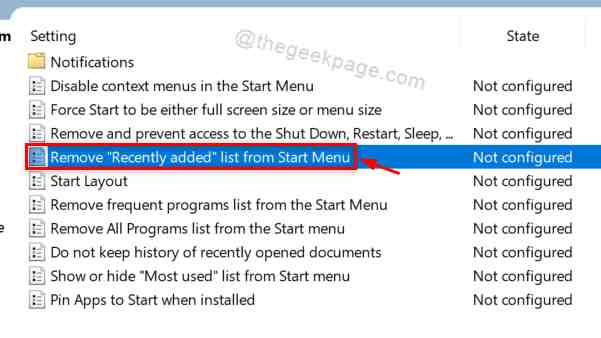
Paso 5: Haga clic en Activado botón de radio en la lista de eliminar recientemente agregados de la configuración del menú de inicio si desea ocultar los elementos recomendados.
Paso 6: Luego, finalmente haga clic Solicitar y OK para realizar los cambios como se muestra a continuación.

Paso 7: Si desea mostrar los elementos recomendados, haga clic en Discapacitado botón de opción en la lista de eliminar recientemente agregados de la configuración del menú de inicio.
Paso 8: Haga clic en Solicitar y OK para hacer cambios.
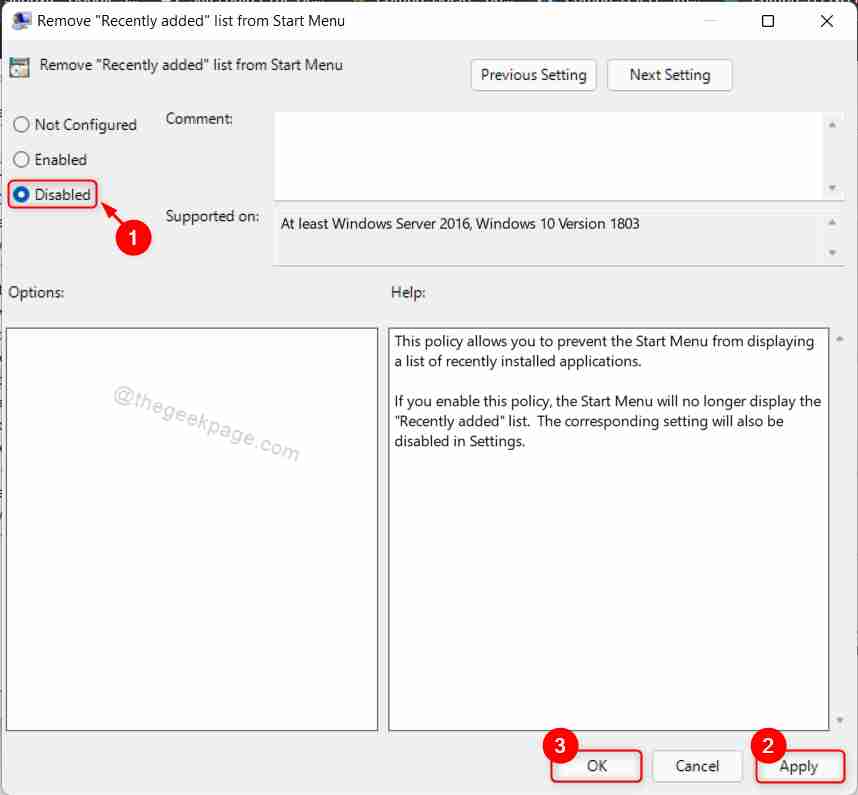
Paso 9: Cierre la ventana Editor de políticas de grupo local.
Esto mostrará u ocultará los elementos recomendados en el menú de inicio como desee en su pc con Windows 11.
¡Eso es todo chicos!
Espero que este artículo haya sido informativo y útil. Por favor déjenos sus comentarios a continuación.
¡Gracias!



















Danos tu opinión